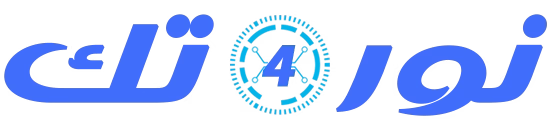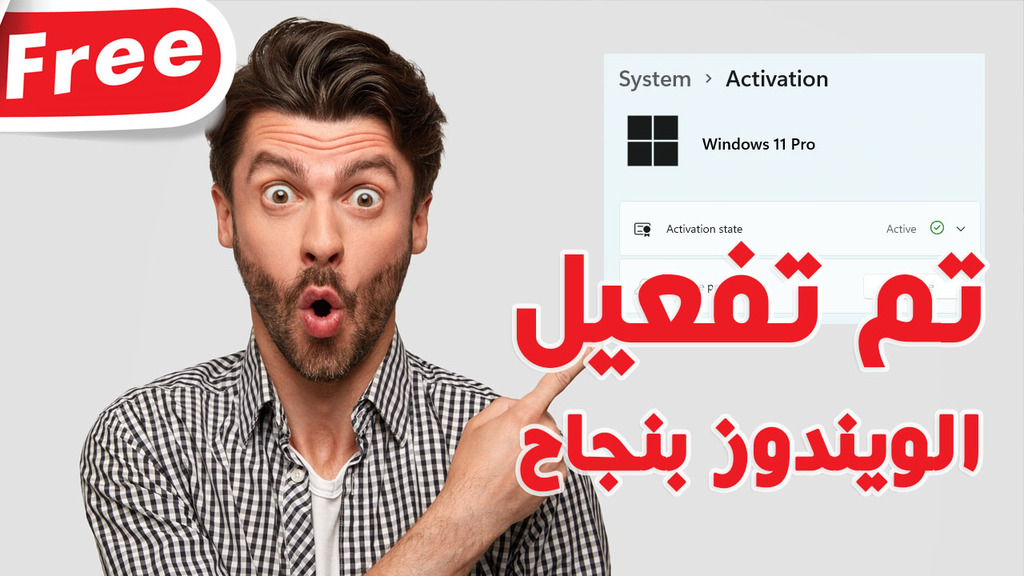هل تعاني من بطء جهاز الكمبيوتر أو ظهور رسائل أخطاء مزعجة في نظام ويندوز؟ لا تقلق، فالحل أقرب مما تتصور! باستخدام مجموعة أوامر بسيطة وسهلة التنفيذ، يمكنك استعادة كفاءة جهازك وإصلاح الملفات التالفة دون الحاجة إلى تحميل برامج إضافية. في هذا المقال، سنأخذك خطوة بخطوة في رحلة لفهم كيفية استخدام أوامر DISM وSFC للتخلص من مشكلات ويندوز واستعادة أداء جهازك إلى حالته المثالية.
الأمر الأول: DISM /CheckHealth
ما هو هذا الأمر؟
يُعتبر الأمر DISM /CheckHealth الخطوة الأولى لفحص سلامة ملفات النظام المثبتة. يساعد هذا الأمر في الكشف عن وجود أي ملفات تالفة أو مفقودة بسرعة دون إجراء أي إصلاحات.
طريقة التنفيذ:
- افتح موجه الأوامر بصلاحيات المسؤول (Run as Administrator).
- أدخل الأمر التالي:dism /online /cleanup-image /checkhealth
الناتج المتوقع:
- إذا كانت صورة النظام سليمة: ستظهر رسالة تُفيد بعدم وجود أي تلف.
- إذا كانت هناك مشكلات غير قابلة للإصلاح: سيخبرك النظام بذلك ويوصي بخطوات أخرى.
هذا الأمر يُعطيك فكرة عامة عن حالة النظام وهو مثالي كخطوة استكشافية قبل بدء الإصلاح.
الأمر الثاني: DISM /ScanHealth
لماذا هذا الأمر مهم؟
بعد التحقق من صحة النظام باستخدام CheckHealth، يأتي الأمر ScanHealth لإجراء فحص شامل للملفات. يتيح لك هذا الأمر معرفة جميع الأخطاء والتلف في صورة النظام بشكل دقيق.
طريقة التنفيذ:
- أدخل الأمر التالي بعد فتح موجه الأوامر:dism /online /cleanup-image /scanhealth
الناتج المتوقع:
- إذا كان النظام يحتوي على ملفات تالفة: ستظهر قائمة بالمشكلات الموجودة.
- إذا كانت صورة النظام سليمة: ستظهر رسالة تُفيد بأن النظام نظيف.
هذا الفحص قد يستغرق وقتًا أطول لكنه يضمن تغطية شاملة لجميع الملفات.
الأمر الثالث: DISM /RestoreHealth
كيفية الإصلاح باستخدام هذا الأمر؟
يُعد الأمر DISM /RestoreHealth الخطوة الحاسمة لإصلاح ملفات النظام التالفة. يقوم هذا الأمر باستبدال الملفات المعطوبة بنسخ سليمة من Windows Update أو مصدر موثوق آخر.
طريقة التنفيذ:
- أدخل الأمر التالي في موجه الأوامر:dism /online /cleanup-image /restorehealth
الناتج المتوقع:
- إذا نجح الإصلاح: ستظهر رسالة تُفيد بإصلاح الملفات التالفة.
- إذا فشل: قد تحتاج إلى وسائط تثبيت ويندوز للحصول على ملفات سليمة.
هذا الأمر يُعتبر الأداة الأقوى لإصلاح الأخطاء المتعلقة بملفات النظام.
الأمر الرابع: SFC /Scannow
ما هي وظيفة هذا الأمر؟
يعمل الأمر SFC /Scannow على فحص ملفات النظام المحمية واستبدال التالف منها بنسخ سليمة مخزّنة محليًا.
طريقة التنفيذ:
- أدخل الأمر التالي في موجه الأوامر:sfc /scannow
الناتج المتوقع:
- إذا تم العثور على ملفات تالفة وتم إصلاحها: ستظهر رسالة تُفيد بنجاح العملية.
- إذا لم يتم العثور على مشكلات: ستظهر رسالة تُفيد بأن النظام خالٍ من الأخطاء.
هذا الأمر يضمن حماية إضافية لملفات النظام ويُستخدم عادةً بعد إصلاح صورة النظام باستخدام أوامر DISM.
بعد الانتهاء يجب أن تقوم باعادة تشغيل الكمبيوتر وبعد ذلك ستلاحظ الفرق في أداءة
كما يمكنكم متابعة الشرح من خلال الفيديو التالي:
للمزيد من أخبار التكنولوجيا والذكاء الاصطناعي اضغط هنا